youtubeの始め方・やり方が分からないという方や、初心者さんに向けて、何から始めればいいのか、youtubeのやり方の手順や流れを、わかりやすくご紹介しています。
今回は、「限定公開のやり方」です。
以前アップした、「youtubeへのアップロード方法を解説」という動画で、簡単に限定公開に関しては説明をしましたが、まだよく分からないという方も多いと思います。
youtubeには「公開」「限定公開」「非公開」と大きく分けて3つの交換方法があります。
「公開」「非公開」に比べて、「限定公開」は、いまいちイメージがつきづらい、という方も多いようです。
そこで今回は、youtubeの公開設定の一つである「限定公開」のやり方をお話ししていきます。
また、合わせて「限定公開」とはどういった形式の公開方法なのかについても、詳しく説明していこうと思います。
本記事の内容は、私のYoutubeチャンネルにて動画でも解説しております!
『動画で見たい!』という方は、以下の動画をご参照ください♪
上手に使いこなすと、とても便利な公開方法なので、ぜひこの機会に覚えておきましょう。
youtube限定公開のやり方
まずは、限定公開についておさらいしておきましょう。
限定公開とは、自分と特定の人物のみが、その動画を見られるようにする設定です。

自分を含め、あらゆる人が動画を見られるようにする「公開」の設定と、自分だけしか動画を見られないようにする「非公開」設定のちょうど間をとった設定となっています。
“特定の人物”というのは、自分が一人一人 指定することが可能で、それ以外の人には動画を見られないようにすることができます。
では、その設定方法について見ていきましょう。
youtube限定公開の設定方法を解説!
「限定公開」は、とても簡単な手順で設定をすることができます。
動画をアップロードする時の、4つ目の設定「公開設定」のところで「限定公開」を選び「保存」を押すことで限定公開の設定が完了します。
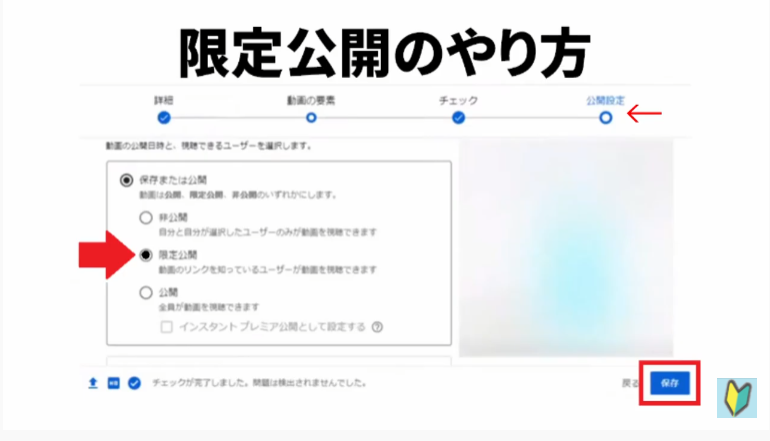
これにより、自分と特定の人だけが動画を見られるようにすることが可能です。
また、すでにアップロード済みの動画についても限定公開に変更することができます。
そのやり方も、合わせてご紹介しますね。
youtube studioを開き、左側のパネルから「コンテンツ」を選んで、動画一覧の画面を表示しましょう。
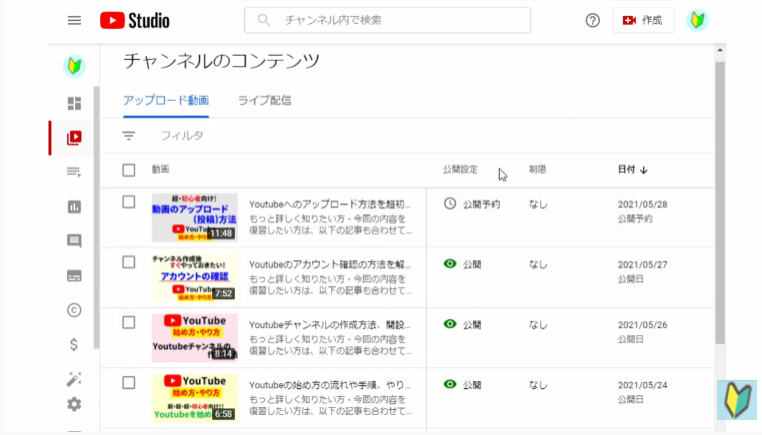
その画面で、限定公開にしたい動画の「公開設定」の欄を押しましょう。
すると、現在選ばれている公開設定と他の候補が表示されます。
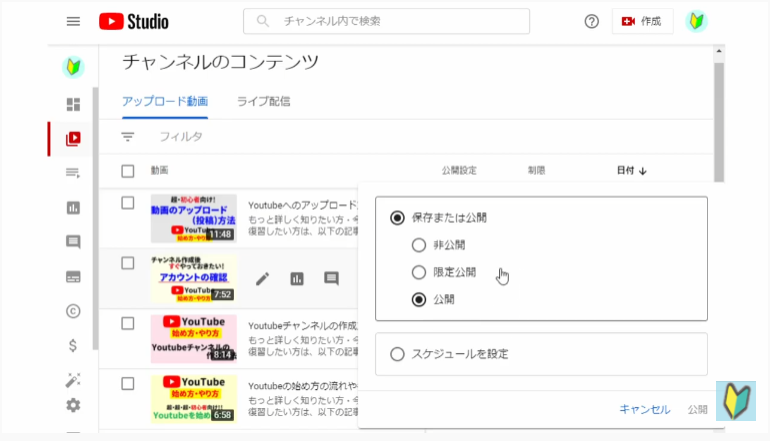
ここで、「限定公開」を選択し「保存」を押せば、限定公開として動画が更新されます。
たったこれだけで、過去にアップした動画も限定公開にすることができますのでmぜひ気軽にやってみてください。
youtube限定公開の動画を他の人に共有する方法
さて、それでは限定公開にした動画を、特定の人に教える方法ですが、こちらは動画のアドレスを教えることでその人だけが動画にアクセスできるようにします。
動画のアドレスは「動画リンク」と書かれた部分のアドレスになります。
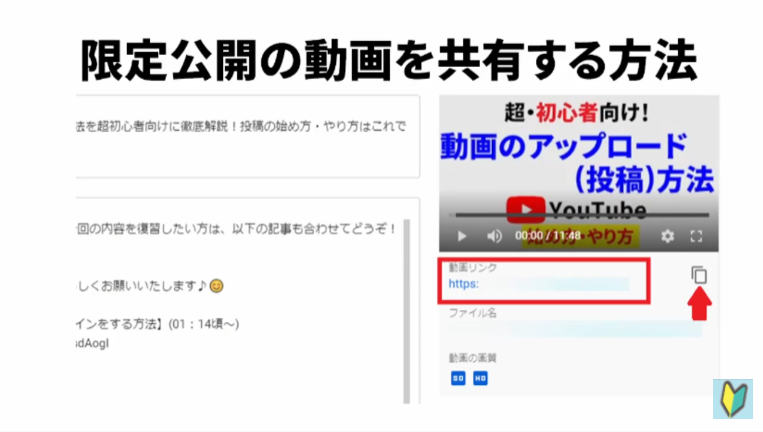
こちらの右側にある2重の四角マークを押すと、アドレスをコピーすることができます。
コピーしたアドレスを、メールなどに添付して、動画を見てほしい人に送りましょう。
これで、自分がアドレスを送った人だけが、この動画を見ることができる状態にできます。
逆に、誰にもアドレスを教えなければ、自分だけしか見ることができません。
ちなみに、動画を非公開設定にしている場合でも、動画リンクが表示されます。
しかし、この場合は動画リンクを他の人に送っても、他の人の画面では「この動画は非公開です」というエラーメッセージが出てしまい、動画を見ることができません。
ただ限定公開にしておけば、”アドレスを知っている人なら動画を開くことができる”という設定になりますので、自分が動画を見てほしい人だけに、動画を見てもらうことが可能です。
もちろん動画をアップロードする際の公開設定の際に、動画リンクを取得しても大丈夫ですし、動画を公開した後に取得してもOKです。
先ほどお話しした方法で、後で限定公開に変更した場合でも、アドレスを取得して、それを送ることによって、その人だけが動画を見ることができるという状況にできます。
あとから限定公開にした動画のアドレスの共有方法ですが、その動画の「詳細」をクリック。
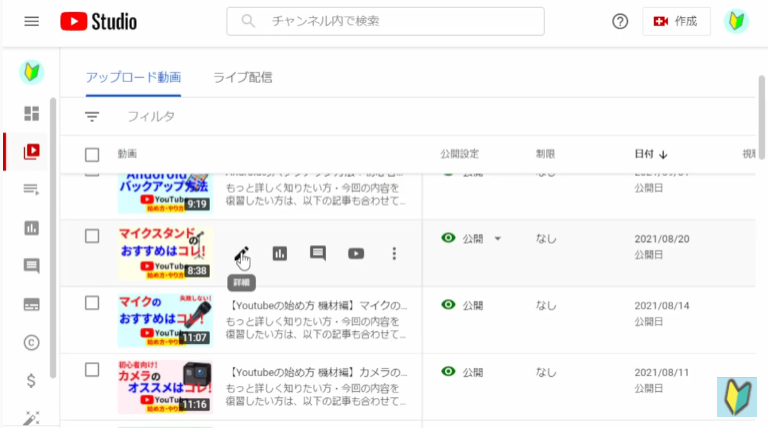
その後に、画面右側にある「動画リンク」の部分をコピーしましょう。
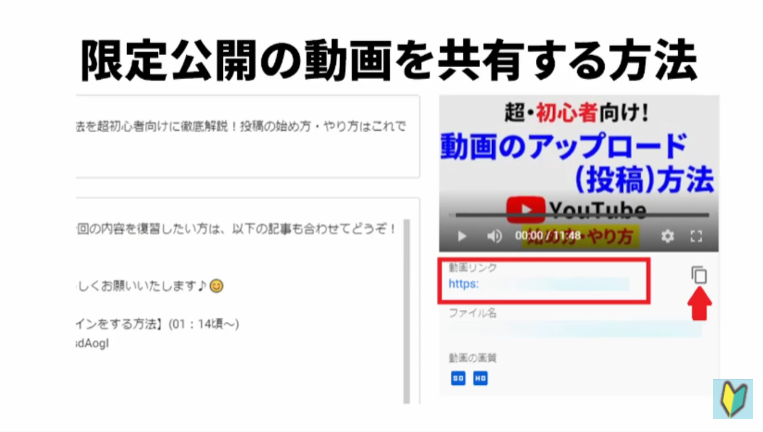
これでOKです。
youtube限定公開の動画の活用法
限定公開の使い所についてですが、例えば、身内だけで見たいホームビデオ、記念式典などの動画、自分だけが見るための動画、などがおすすめです。
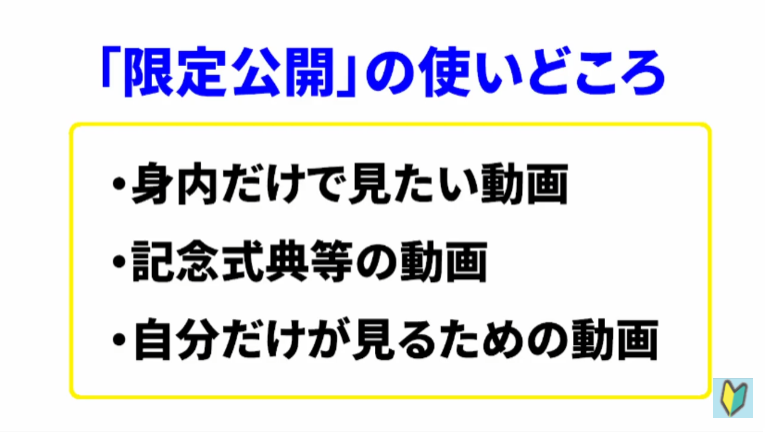
あらゆる人が見る動画ではなく、自分が見るための動画や、一部の人にだけ見て欲しい動画などに設定すると、大変使いやすいです。
youtubeにアップロードする動画には、実質容量の限界がありませんので、自分が持っている動画を、バックアップ用に保存しておくことも可能です。
スマートフォンやパソコンに保存しておくと、容量を食ってしまうような長い動画でも問題ありません。
youtubeに一度アップロードして、限定公開にしておけば、もしその動画がなくなってしまったときに、youtubeからファイルをダウンロードすることも可能です。
このように、youtubeを動画保存庫として扱うことも賢い使い方だと思います。
一応、youtubeにアップできる一本の動画の限界の長さは、12時間となっていますが、12時間の長い動画をそうそうアップすることはないと思いますので、基本アップする動画の容量は、気にしなくて大丈夫です。
実質、無制限にアップできると考えておきましょう。
youtubeチャンネルを運営することもyoutubeの活用法ですが、このように、動画を保存して、自分用の動画フォルダとしてyoutubeを活用するのも賢い使い方です。
ぜひ覚えておいてください。
youtube限定公開のやり方 まとめ
今回はyoutubeの限定公開のやり方、そしてyoutubeの限定公開とはどういった機能なのか、合わせて使いどころについてもお話しました。
今回は以上になります。
おつかれさまでした。



コメント